Den korte version:
Virtual PC er virtualiseringsoftware således at en PC kan fungere som om den var flere ”fysiske maskiner” med hvert sit operativsystem og programmer installeret.
Den lidt længere version:
Kan du svare ja til et af følgende spørgsmål:
- Har du behov for at teste beta software hvor du har en formodning om at du vil kunne ”lægge” andre programmer eller måske hele PC’en ned, så kun en reinstallation er mulig?
- Har du behov for at benytte eller teste programmer der ikke kan køre på dit hostoperativsystem?
- Har du behov for at teste flere forskellige versioner af samme program (f.eks. browserkompabilitet op mod et website under udvikling)?
- Har du behov for at kunne teste kommunikation mellem flere maskiner, f.eks. mellem server og klient?
… så kan det ikke gå for langsomt med at tage Virtual PC i brug.
Installer Virtual PC og tilføj herefter i konsollen en ny Virtual PC instans. (i eksemplet herunder er der allerede installeret 2 virtuelle PC instanser)
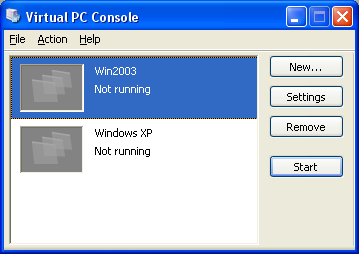
Inden den nye Virtual PC instans startes op så tilpas den overordnede opsætning af Virtual PC. Default er "host key" sat til ALT GR. Dette er yderst upraktisk hvis der skal kodes noget C#, da "{", "[", "]" og "}" så ikke er tilgængelige, hvis du lige som de fleste andre danskere benytter et dansk tastatur :-). Her plejer vi at benytte INS i stedet: Det er således muligt at vælge CTRL-ALT-DEL med INS-DEL og forlade fullscreen mode med INS-ENTER:
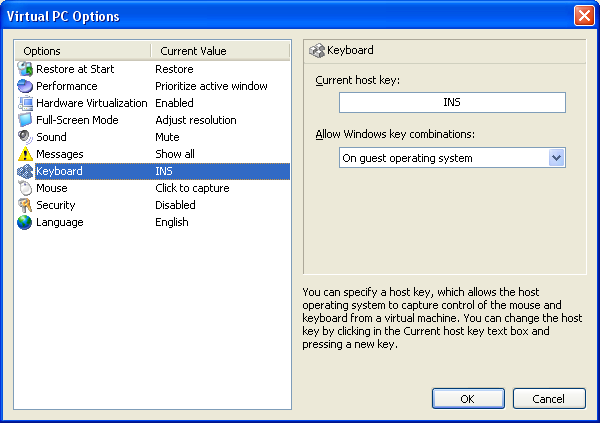
Foretag ligeledes nogle opsætniger for den nye Virtual PC instans du har oprettet. Sørg for at der er hukommelse nok, skal du f.eks. afprøve en Visual Studio Team System Foundation Server kræver det 1MB:
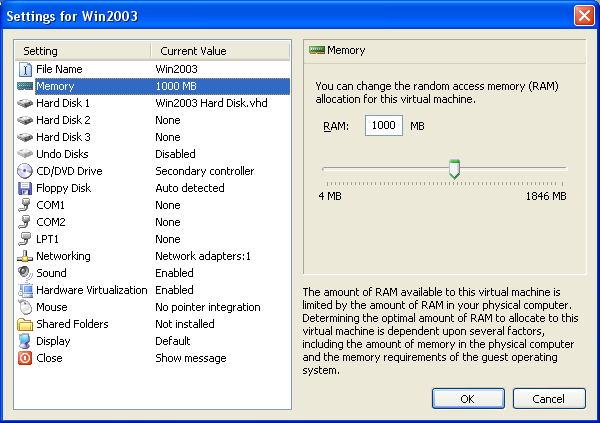
Nu er du klar til at starte den nye Virtual PC instans. Installer det ønskede opertivsystem, programmer etc. som var det en "normal" PC. Vær naturligvis opmærksom på at selvom Virtual PC er gratis at anvende så kræves der (naturligvis) licenser til både operativsystem og alle øvrige programmer, der installeres på den virtuelle PC.
Når operativsystemet er installeret så bør du installere Virtual PC Additions (installerer virtuelle grafik-drivere m.v.), det gøres ved at vælge punktet i den virtuelle PC instans:
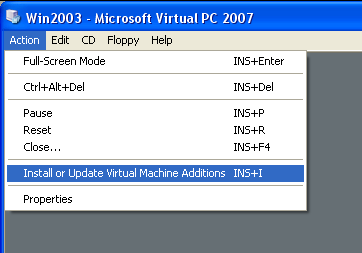
Virtual PC 2007 beta:
Den næste version af Virtual PC (Virtual PC 2007) er på trapperne, en betaversion kan hentes gennem Microsofts Connect program. Hos Captator har vi haft problemer med Virtual PC 2004 på en Dell Inspiron 9400 Centrino Duo. Afviklingen på den virtuelle PC havde nogle alvorlige klumper – hyppige pauser på op til 3 sekunders varighed. Ved installation af Virtual PC 2007 beta forsvandt dette problem. Virtual PC 2007 kommer også til at udnytte hardware understøttet virtualisering (findes i de nyeste processorer).
Download:
Find mere information og download Virtual PC her.
|